
Arkadaşlar hepinize merhaba, iis üzerinde web deploy paketlerinin kurulumu, yapılandırması ve çalıştırılmasını konu alan bir yazı yazmak istedim. Web deploy yazılım projelerimizi visual studio üzerinden tek tuşla sunucuya göndermemizi sağlayan yapılardan bir tanesidir. Teknolojinin detaylarıyla sizi boğmadan kolları sıvayalım ve başlayalım.
1 – Management Service Kurulumu
Öncelikle sunucu üzerinde Management Services role özelliklerinin sunucu üzerinde yüklü olduğundan emin olmalısız. Bunun için aşağıdaki adımda yer alan kutucuğun işaretli olduğunu teyit edin.Server Manager - Add Roles and Features - Server Roles - Web Server (IIS) - Management Tools - Management Service
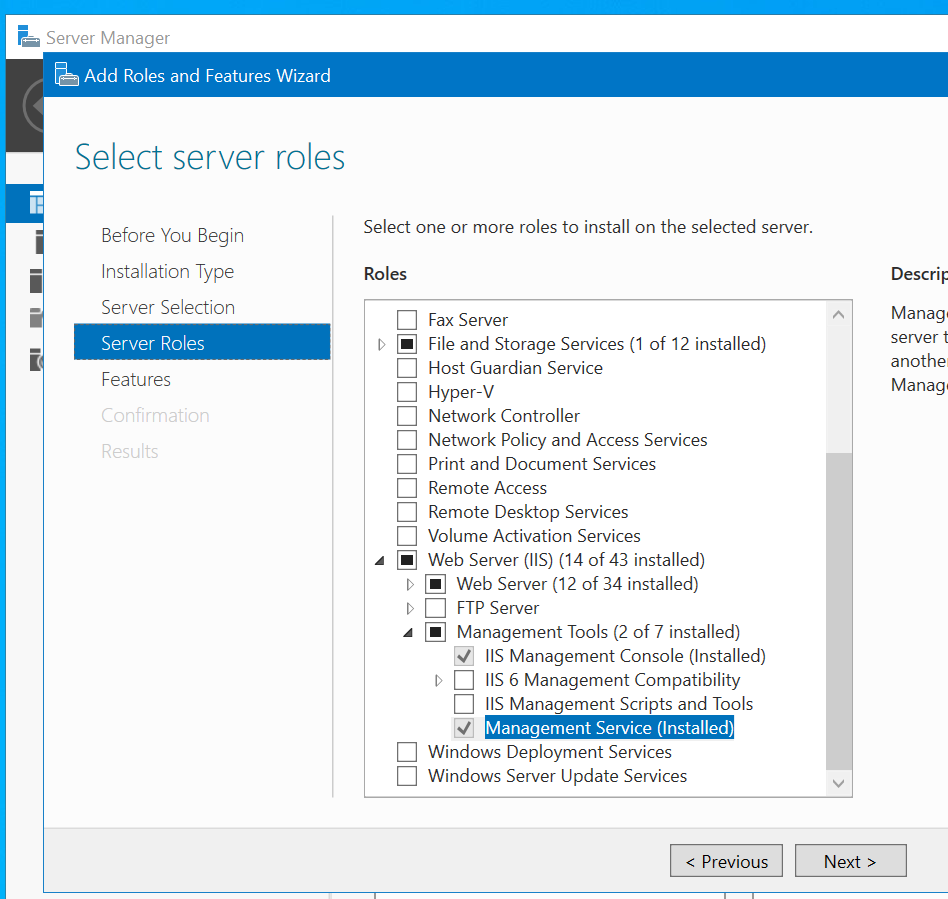
2 – Web Deploy Kurulumu
Öncelikle buradan tercihimize uygun web doploy kurulum dosyasını indiriyoruz. Mircosoft üzerinde yer alan kurulum makalesini de buradan inceleyebilirsiniz.
Kurulum dosyamızı çift tıklayarak açıyoruz ve Complete seçeneği üzerinden kurulumumuzu tamamlıyoruz. Ardından IIS Manager penceremiz açıksa kapatıyoruz ve yeniden açıyoruz. Kurulumumuzun başarılı olup olmadığını aşağıdaki menünün gelip gelmediğini kontrol ederek teyit edebilirsiniz.
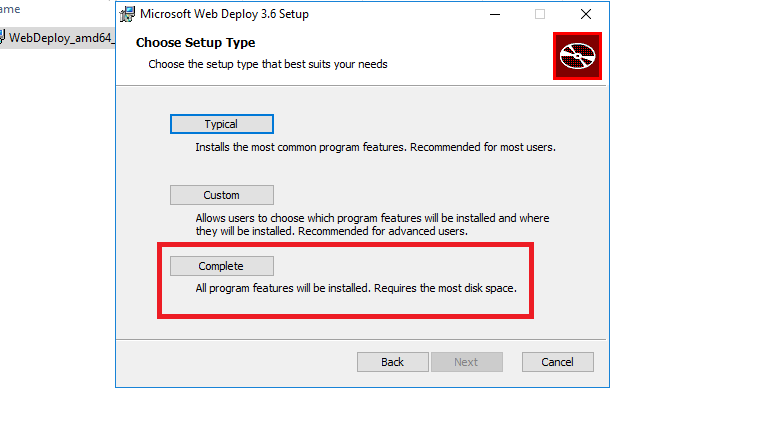
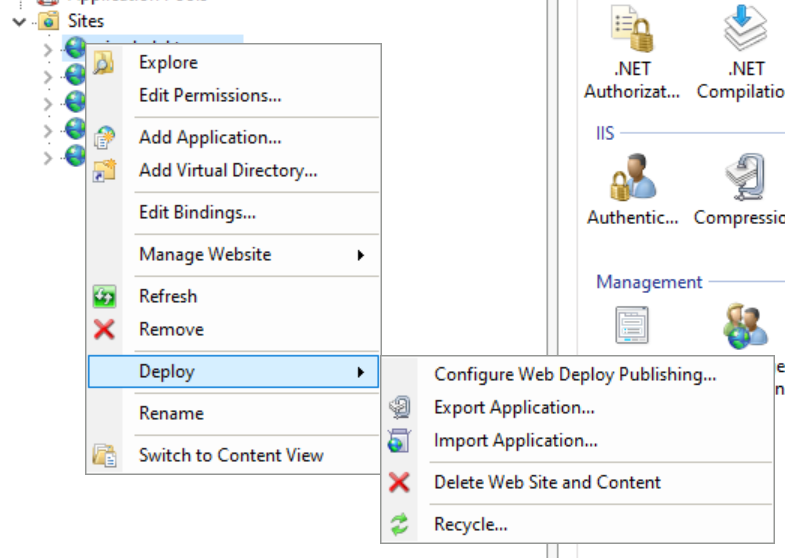
Eğer ilgili menü öğesini göremiyorsanız,
- IIS Manager pancerenizi yükleme öncesinde açmış olabilirsiniz, kapatın ve yeniden açın.
- IIS’in yeniden başlatılması gerekiyor olabilir, yeniden başlatmayı deneyin.
- Sunucunuzun yeniden başlatılması gerekiyor olabilir, sunucunuzu yeniden başlatmayı deneyin.
- Management service kurulumunu kontrol edin ve Web Deploy uygulamasını Complete olacak şekilde yeninden kurmayı deneyin.
3- Kurulumların başarılı olduğunu ve servislerinizin çalıştığını teyit edin.
Başlat – Çalıştır – services.msc yazın ve enter tuşuna basın. Gelen listede, Web Management Service ve Web Deployment Agent Service hizmetlerinin çalışır durumda olduğundan emin olun. Ayrıca başlangıçları otomatik değilse otomatik başlayacak şekilde düzenleyin.
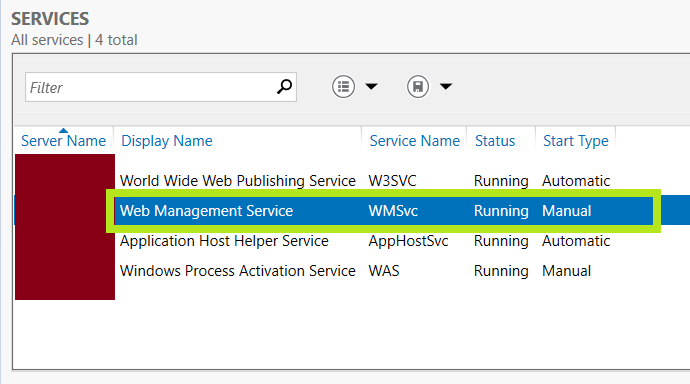
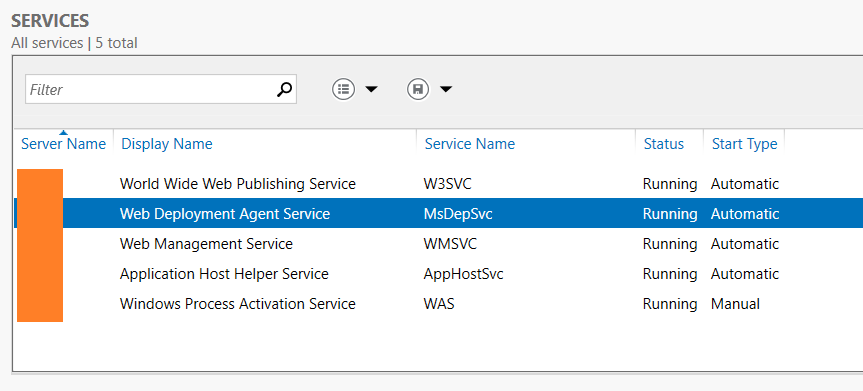
4 – IIS Management Services’in uzak bağlantıları kabul etmesine izin verin.
Bunun için
- IIS Manager’ı açın ve sol menüden sunucunuzu seçin.
- Management Service özelliğine çift tıklayın ya da seçip sağ menüden Open Feature seçeneğine tıklayın.
- Servis çalışıyor durumda olduğu için şu anda ayarlarda değişiklik yapamıyorsunuz. Değişiklik yapabilir duruma gelebilmek için sağ menüden Stop butonuna tıklayın.
- Sonrasında Enable remote connections seçeneğini aktif hale getirin.
- Sağ menüden Start butonuna tıklayın.
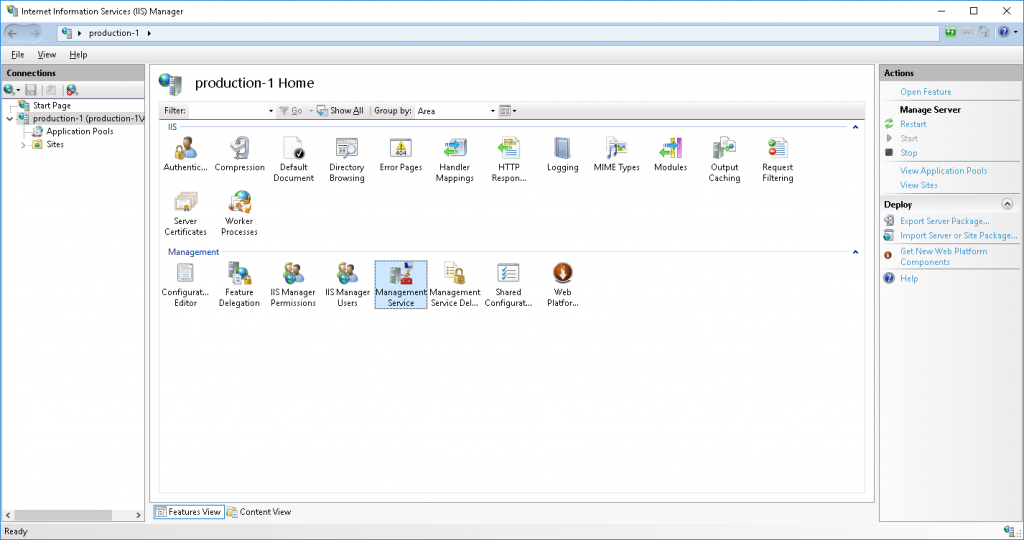
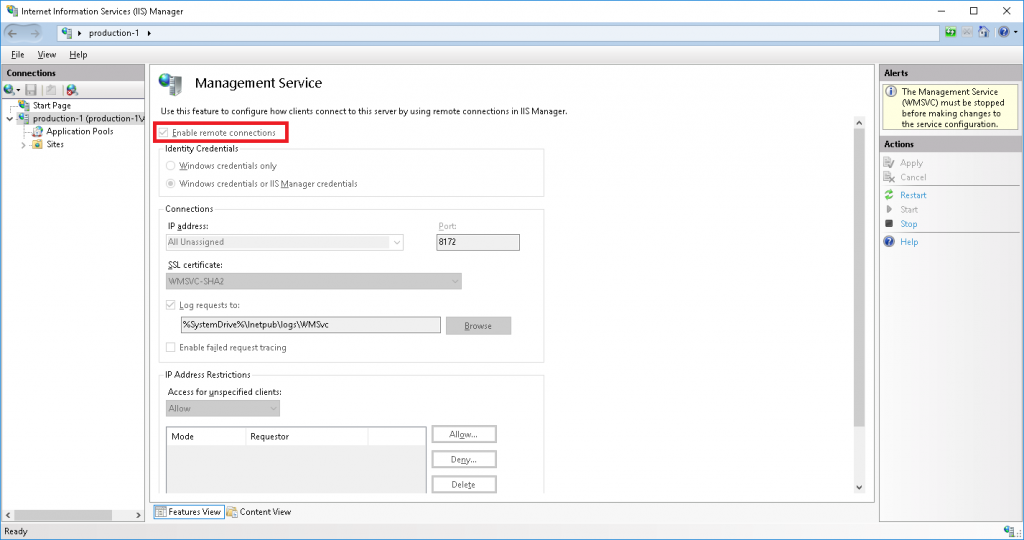
5 – Yükleme yapacağınız web sitesi için konfigürasyonu ayarlayın
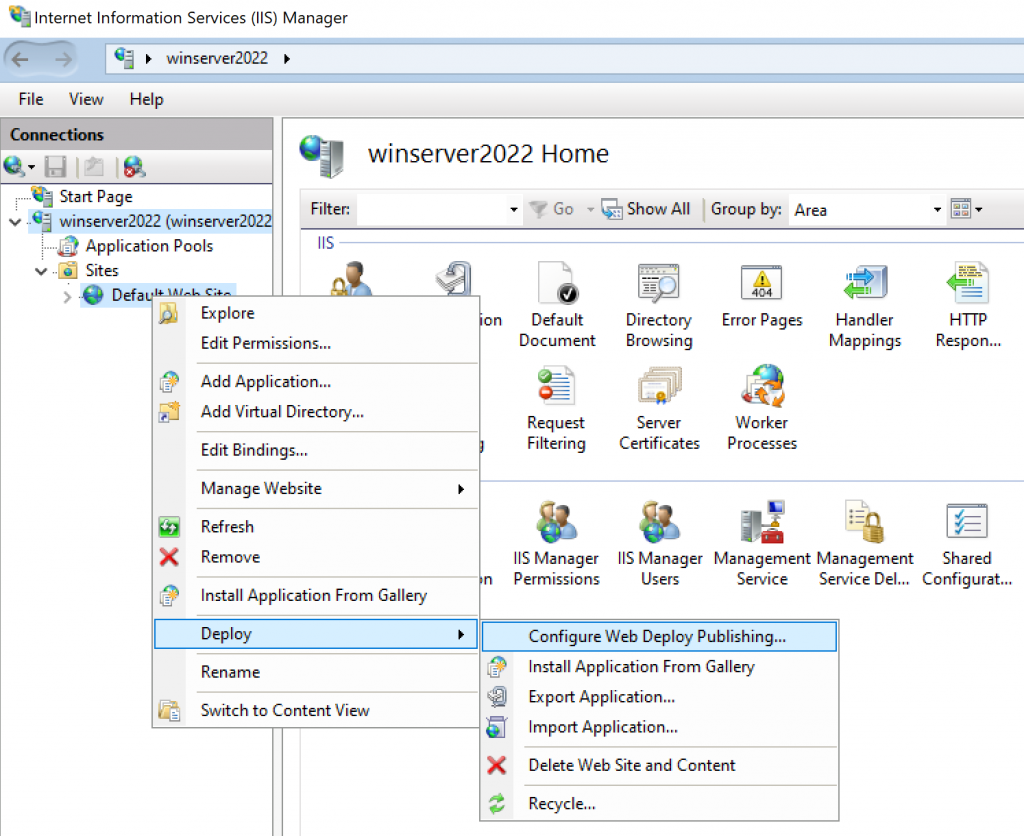
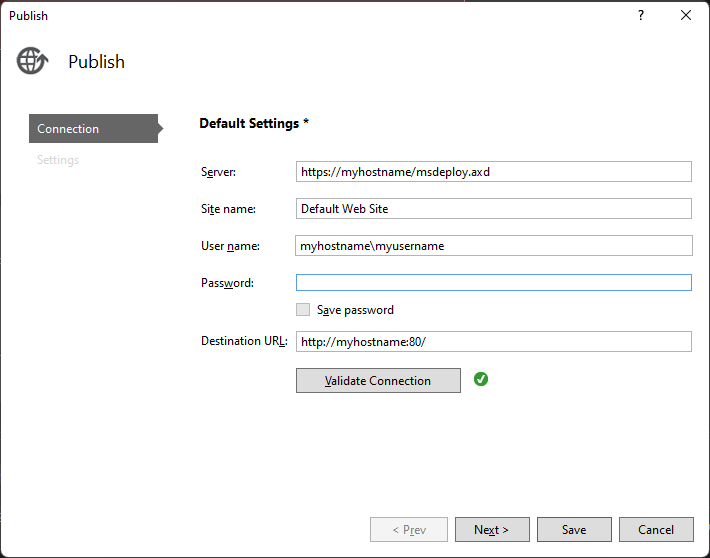
6 – Visual studio içerisinden projeniz için publish profile oluşturun.
Visual studio’dan projenizi açın; sunucuya yüklemek istediğiniz projeye sağ tıklayın ve publish seçeneği seçin. Ardından profile oluşturmak için iki seçeneğiniz mevcut,
Birinci seçenek IIS üzeirnden oluşturduğunuz publish profile dosyasını import etmek;
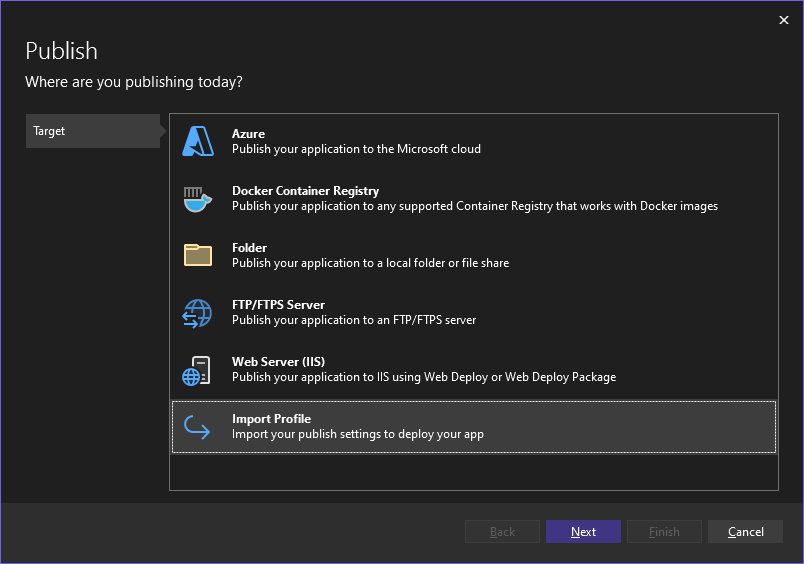
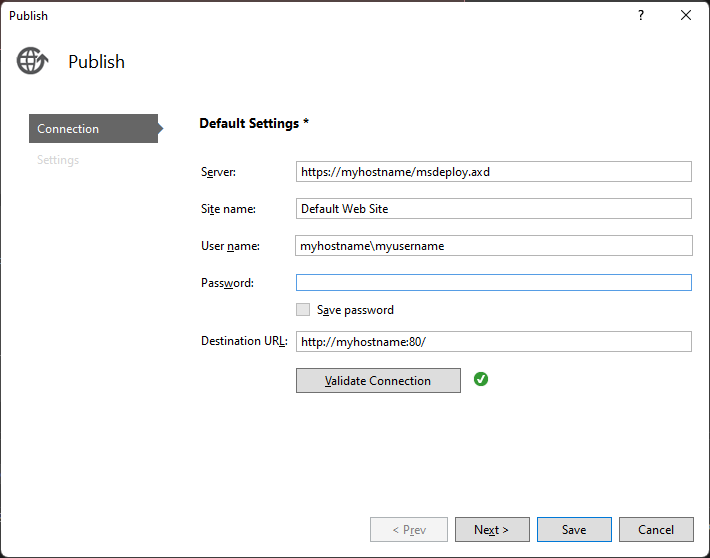
İkinci seçenek ise manuel bir publish profile oluşturmak.
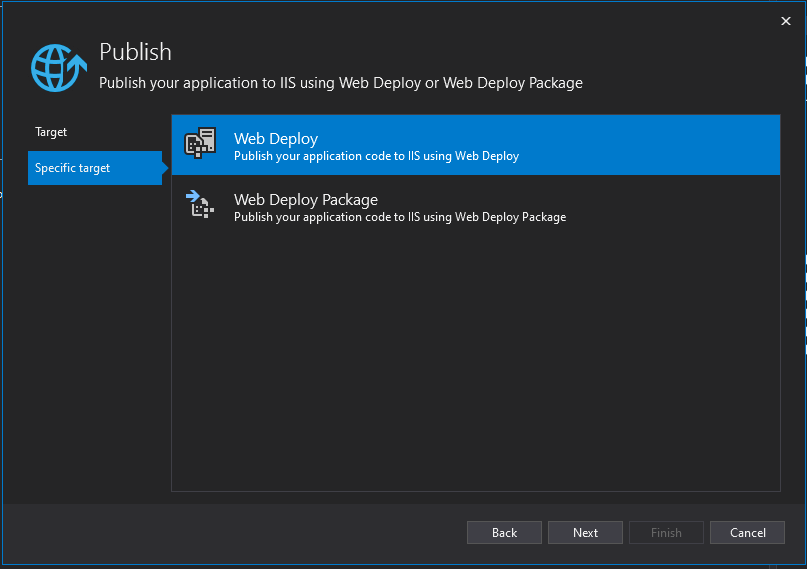
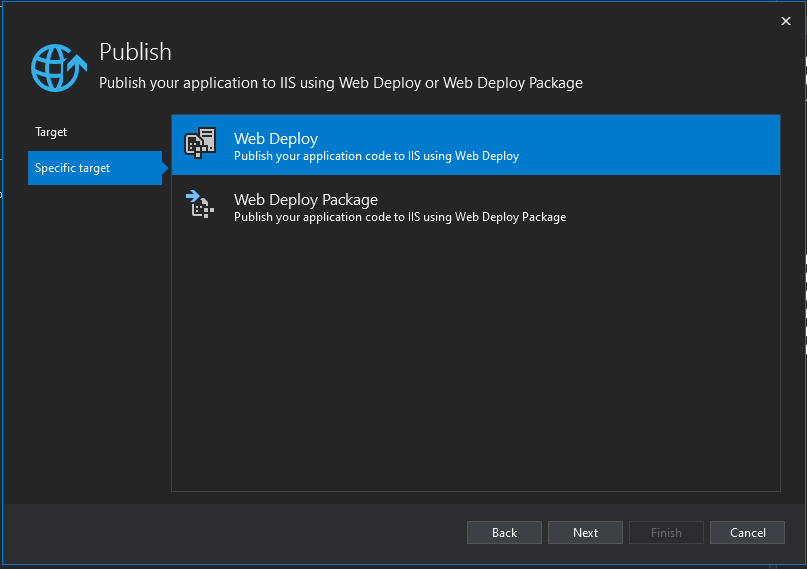
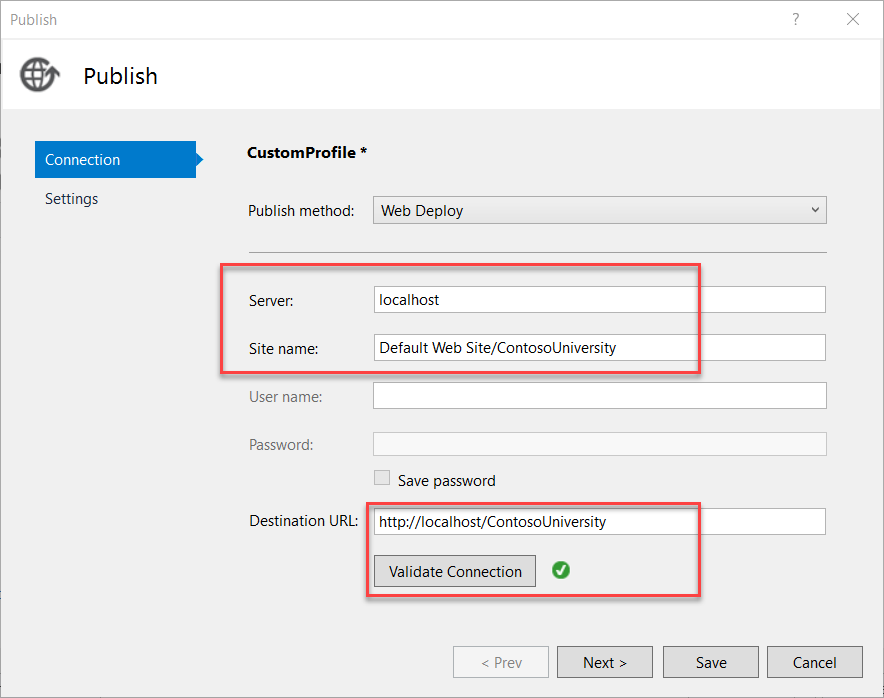
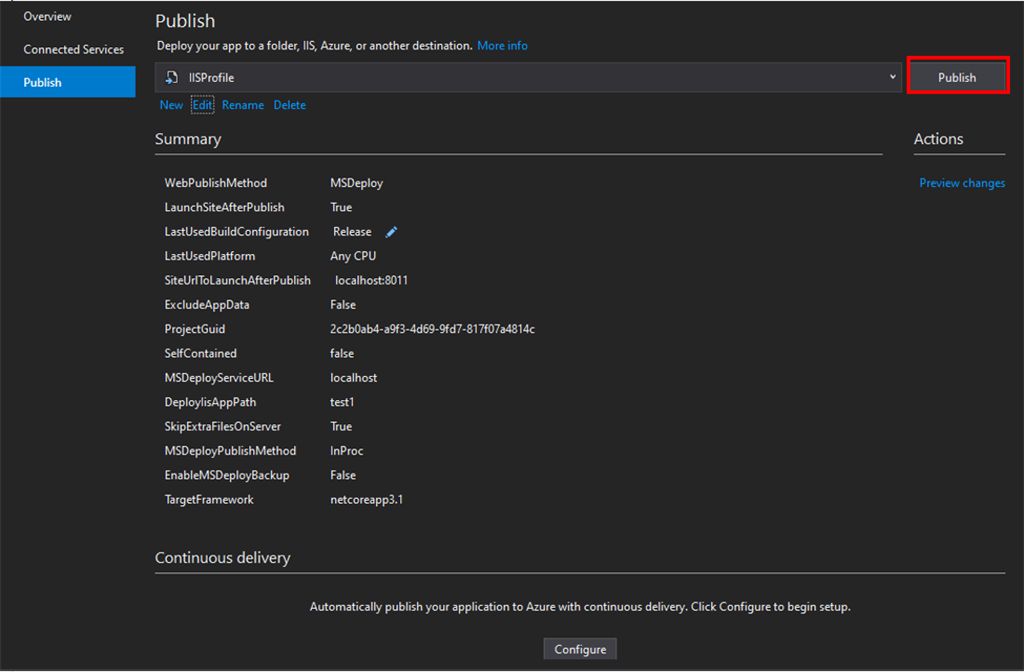
Olası Hatalar
ERROR_DESTINATION_NOT_REACHABLE
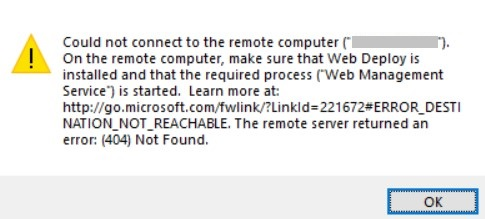
Bu hata benim en çok vaktimi alan hata oldu, her şey yüklü, servisler çalışıyor, publish profile doğru, fakat bu hatayı alıyordum. Bir çok farklı kaynaktan okuyarak ve yukarıdaki her bir step’i ve onun gerekliliğini farklı bir yazıdan tespit ederek olması gereken güncel kurulum yolunu bu şekilde belirledim. Eğer bu hatayı alıyorsanız lütfen başa dönün ve tüm adımları yukarıdaki sıra ile uygulayın. Eğer hata almaya devam ederseniz, firewall’unuzu devre dışı bırakın ve tekrar deneyin. Başarılı olursanız sorunun firewall kaynaklı olduğunu tespit etmiş olursunuz. Değilse başka bir yerde aramanız gerekiyordur.
Kaynaklar:
https://learn.microsoft.com/en-us/iis/install/installing-publishing-technologies/installing-and-configuring-web-deploy-on-iis-80-or-later
https://serverfault.com/questions/1128520/how-to-install-web-deploy-for-iis-now-that-web-platform-installer-has-been-reti
https://stackoverflow.com/questions/37540532/webdeploy-not-listening-on-port-8172
https://serverfault.com/questions/960226/web-deployment-to-azure-vm-failed
https://learn.microsoft.com/en-us/visualstudio/deployment/tutorial-import-publish-settings-iis?view=vs-2022
https://www.c-sharpcorner.com/article/deploy-asp-net-core-to-iis-by-visual-studio/
Bir yanıt yazın